win11便捷设置软件 轻松重装Win11设置应用的简单方法
Win11便捷设置软件是一款能够帮助用户轻松重装Win11设置应用的神奇工具,在操作系统更新或重装时,我们常常需要重新配置各项设置,这个过程可能会让人感到繁琐和耗时。而有了Win11便捷设置软件,只需简单几步,就能快速恢复所有设置,让您的Win11系统焕然一新。无需担心繁琐的操作步骤,只需轻松点击几下,即可完成设置应用的重装,让您的电脑恢复到最佳状态。

当遇到这些问题时,重新安装和注册「设置」组件通常是一个有效的解决方法。接下来,本文将介绍两种方法,帮助你轻松重装 Windows 11 的「设置」应用。
方法 1:通过 Windows 11 系统组件重置「设置」应用如果你的「设置」应用还能正常打开,可以按照以下步骤进行重置:
1、在「开始」菜单中,右键点击「设置」应用图标,然后选择「应用设置」。
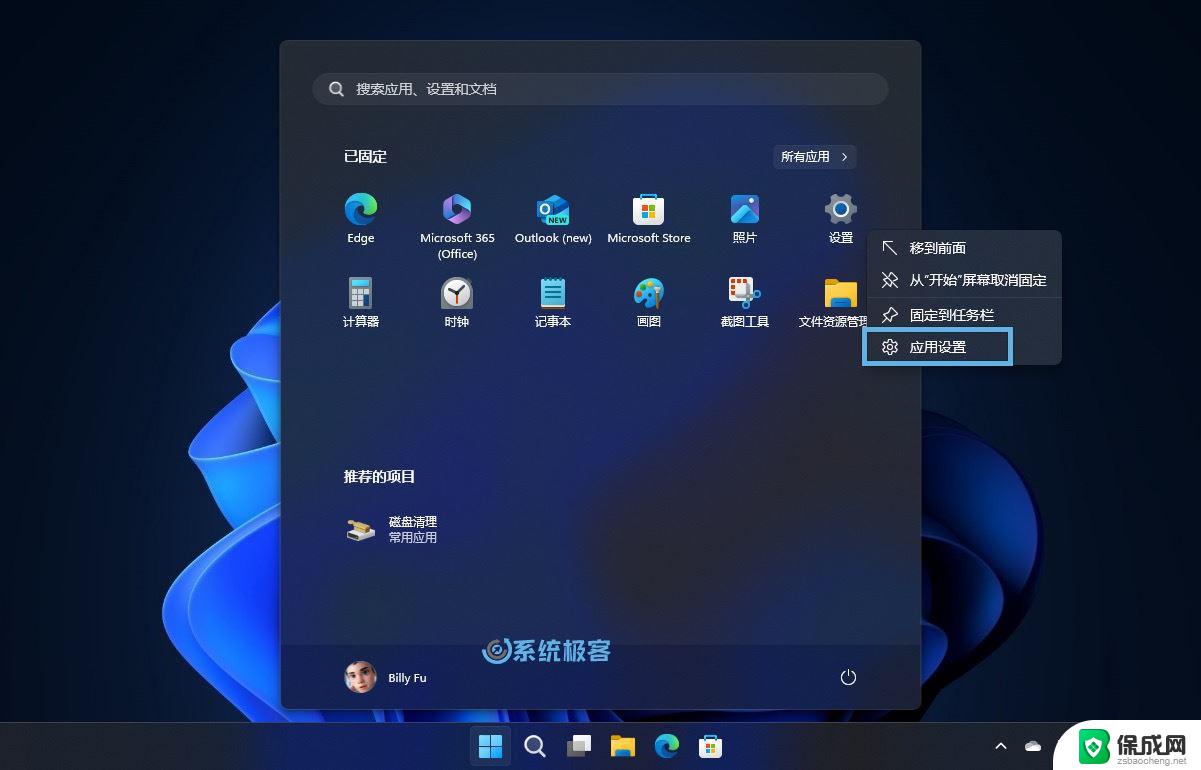
右键点击「设置」选择「应用设置」
2、在「重置」区域,你会看到两个选项:
修复:此选项会尝试修复「设置」应用,而不会影响用户配置数据。重置:此选项会删除并重新注册「设置」应用,同时会删除系统组件数据。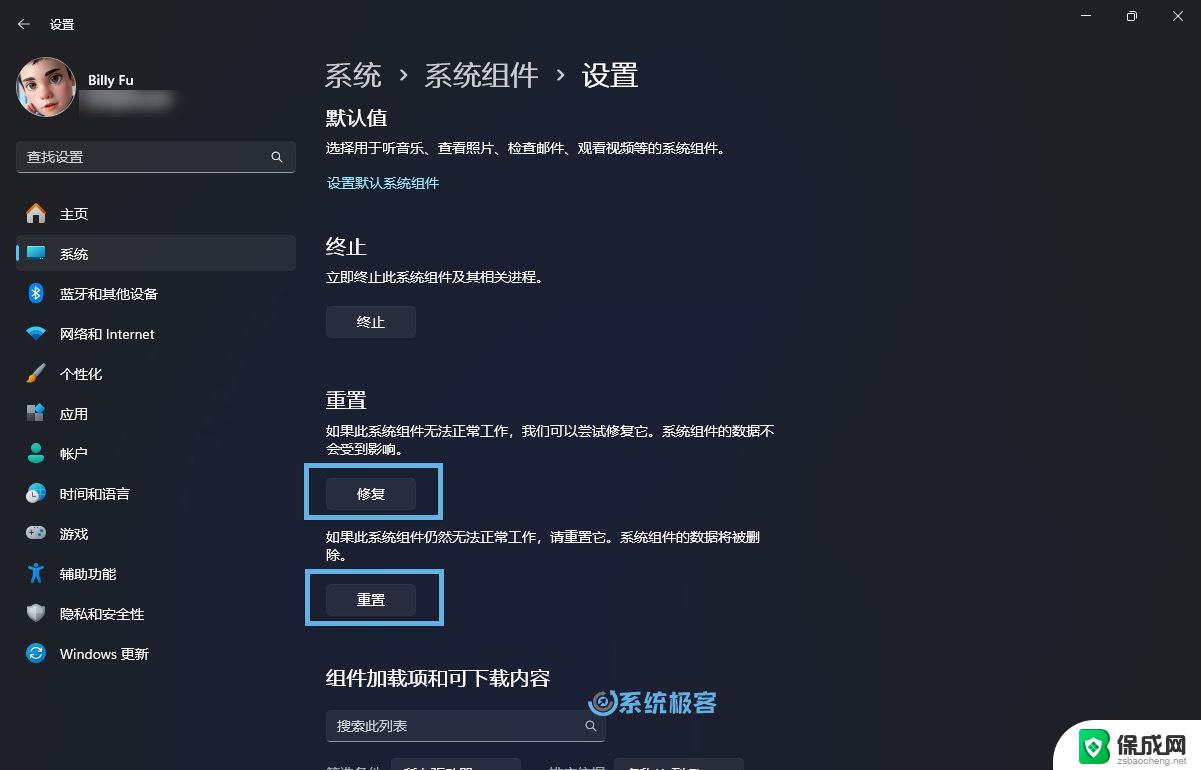
修复和重置 Windows 11「设置」应用
建议先尝试「修复」,如果问题无法解决,再进行「重置」。
方法 2:使用 PowerShell 重装 Windows 11「设置」应用如果「设置」应用已经彻底凉凉,无法正常打开或直接闪退,可以使用命令行进行重装:
1、右键点击「开始」菜单,选择「终端管理员」。以管理员权限打开 Windows 终端。
2、按Ctrl + Shift + 1快捷键,切换到 Windows PowerShell 交互窗口。
3、执行以下命令,重置并重新注册「设置」应用:
Get-AppxPackage windows.immersivecontrolpanel | Reset-AppxPackage
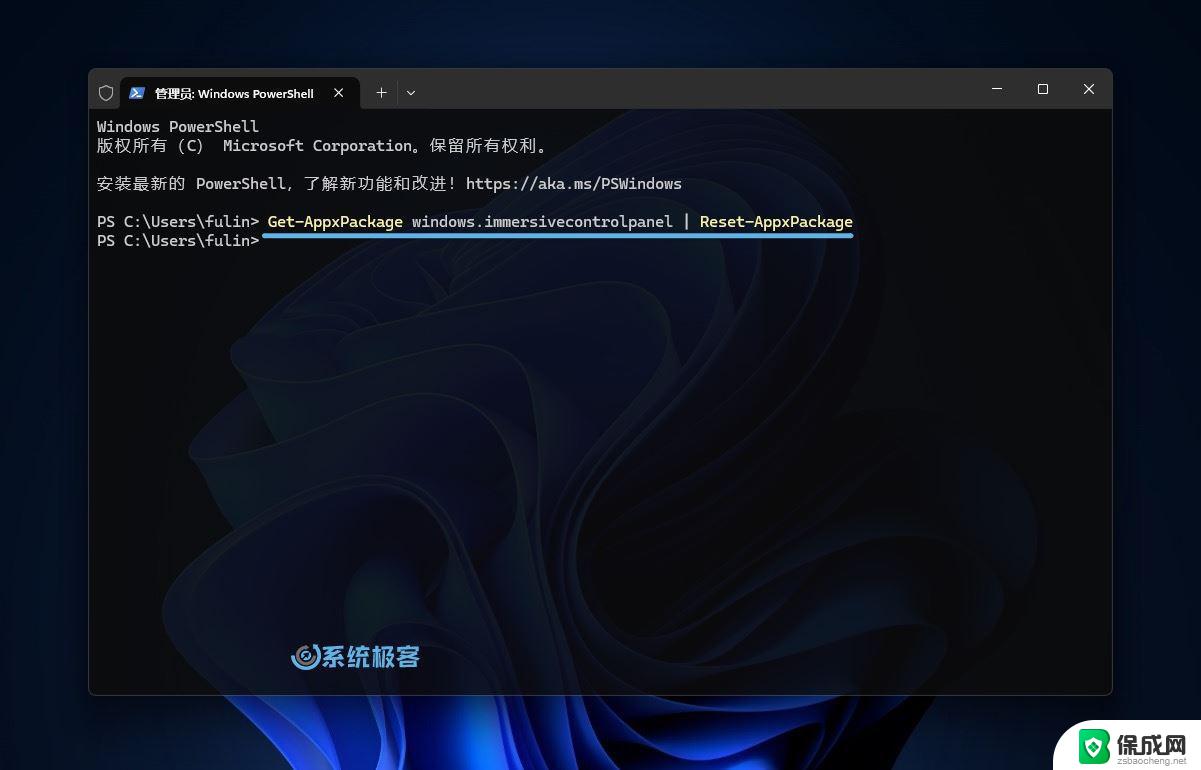
使用 PowerShell 重新注册 Windows 11「设置」组件
4、重启计算机,然后检查是否恢复正常。
通过以上两种方法,通常可以解决大多数与 Windows 11「设置」应用相关的问题。如果问题依然存在,可能需要考虑更深层次的系统修复。比如使用 DISM 命令修复 Windows 系统映像。
以上就是win11便捷设置软件的全部内容,如果有遇到这种情况,那么你就可以根据小编的操作来进行解决,非常的简单快速,一步到位。
win11便捷设置软件 轻松重装Win11设置应用的简单方法相关教程
-
 win11软件安装更改应用设置 轻松重装Win11的设置应用教程
win11软件安装更改应用设置 轻松重装Win11的设置应用教程2024-12-18
-
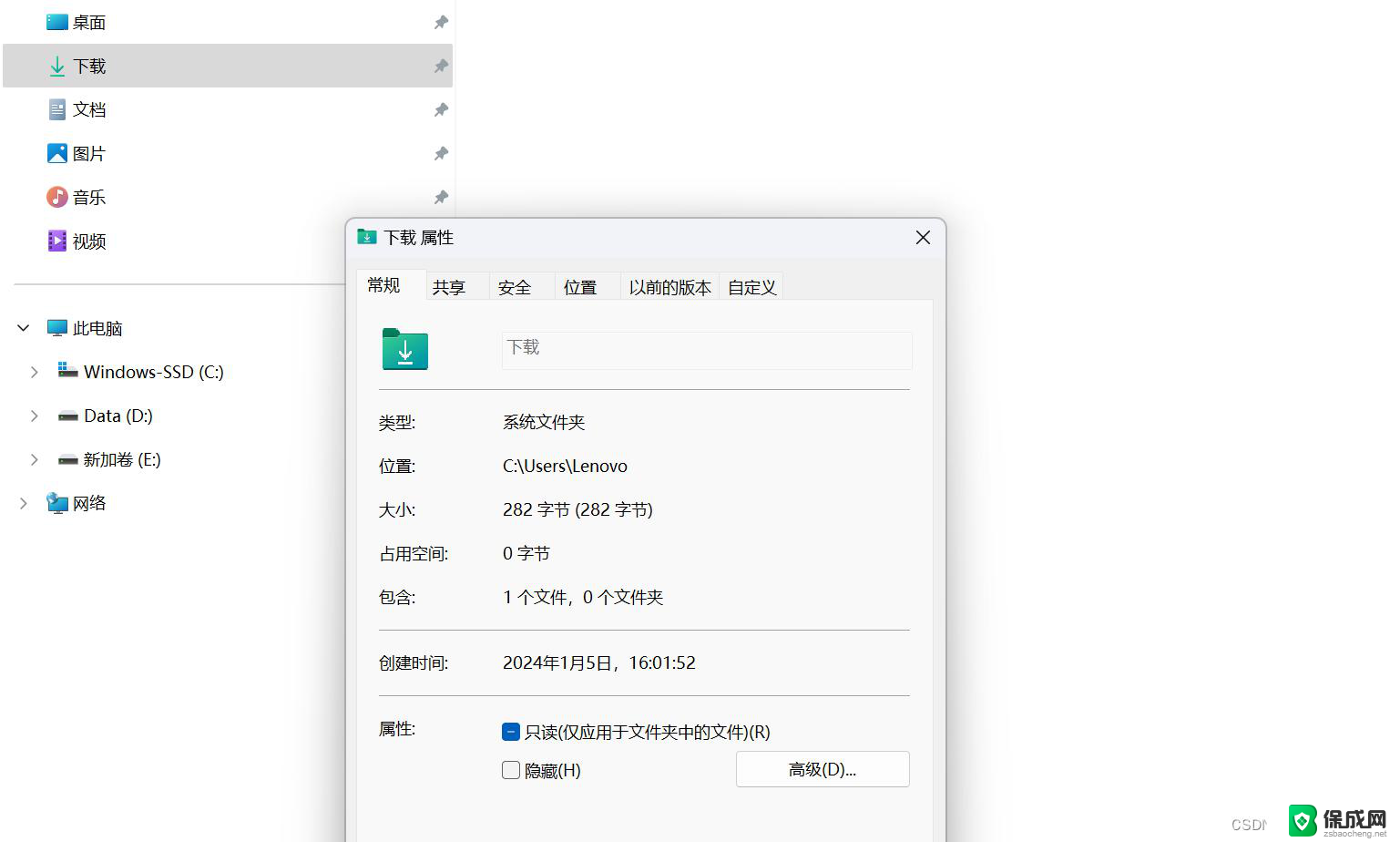 win11改应用商店软件位置 Win11商店应用安装位置更改步骤
win11改应用商店软件位置 Win11商店应用安装位置更改步骤2024-10-16
-
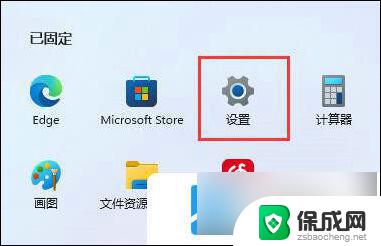 如何更改win11软件安装位置 Win11怎么改变软件安装位置
如何更改win11软件安装位置 Win11怎么改变软件安装位置2024-11-10
-
 win11安装软件系统权限限制 win11安装权限设置教程
win11安装软件系统权限限制 win11安装权限设置教程2024-09-13
-
 手机系统设置中安装未知应用权限 华为手机安装未知应用权限设置方法
手机系统设置中安装未知应用权限 华为手机安装未知应用权限设置方法2024-03-25
-
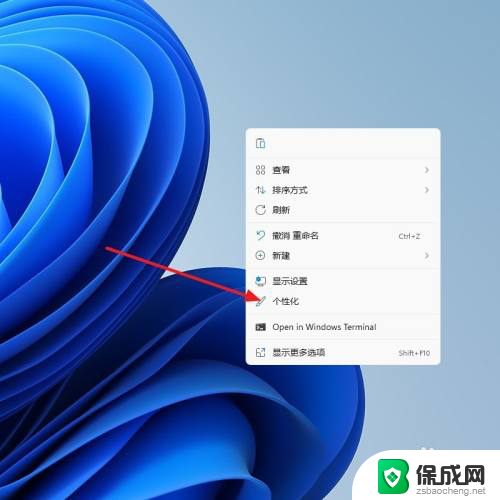 win11桌面图标 注册表 Win11新装系统桌面图标设置方法
win11桌面图标 注册表 Win11新装系统桌面图标设置方法2024-11-04
- 设置安装未知应用在哪里 华为手机如何设置未知应用安装权限
- win11应用无法联网 Win11安装后无法上网的解决办法
- 重装电脑后怎么恢复之前的软件 重装系统后如何恢复使用之前的软件
- 应用软件安装 电脑如何下载并安装应用程序
- win11怎么装以太网 Windows 11以太网客户端安装教程
- win11的microsoft 照片安装不上 Win11 24H2更新后打不开图片怎么办
- win11怎样添加没有安装的软件到固定项 做个目标中如何开启任务自动归档
- net framework 3.5安装失败win11 win11 netframework3.5无法安装解决方法
- win11安装的打印机在哪里查看 Win11系统如何查看已安装的打印机
- win11安装.net framework 3.5安装失败 win11netframework3.5安装不了怎么解决
系统安装教程推荐
- 1 win11安装.net framework 3.5安装失败 win11netframework3.5安装不了怎么解决
- 2 win11系统无法安装微信 微信安装失败怎么办
- 3 win11无法添加中文语言包 Windows11无法安装中文语言包提示错误怎么办
- 4 如何更改win11软件安装位置 Win11怎么改变软件安装位置
- 5 群晖磁盘 安装win11无法格式化 硬盘格式化失败怎么办
- 6 win11系统.net3.5安装不上 win11 netframework3.5安装不了怎么解决
- 7 双硬盘的神州z7m怎么装win10系统 笔记本电脑装系统步骤详解
- 8 电脑一打开重装windows 开机状态下如何重装Windows10系统
- 9 win10系统网卡驱动安装不上 Win10电脑无法安装驱动的解决方法
- 10 电脑怎么安装音频设备windows 笔记本插入音响方法